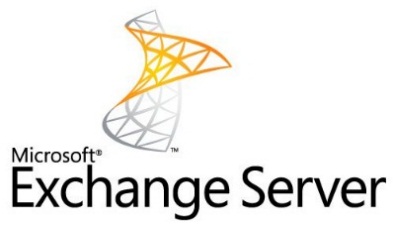
Wir haben bereits darüber gesprochen SSL-Zertifikat für Exchange Server Im Allgemeinen werden wir uns jedoch die Sicherung einer Instanz von Microsoft Exchange Server 2013 genauer ansehen. Die gute Nachricht ist, dass es sich um eine wirklich einfache Reihe von Schritten handelt, die Sie ausführen müssen.
Wenn Sie mit Exchange Server 2013- und SSL-Zertifikaten vertraut sind, treten keine Probleme auf. Nur für den Fall, dass Sie mit beiden nicht auf dem neuesten Stand sind, werden wir die Grundlagen durchgehen, um Ihnen ein allgemeines Verständnis für das Sperren und Sichern von Microsoft Exchange Server für Ihr Unternehmen zu vermitteln.
Was ist neu in Exchange Server 2013?
Bevor wir uns mit dem Schritt befassen, den Sie zur Installation eines SSL-Zertifikats unter Exchange Server 2013 ausführen möchten, werden wir uns kurz mit den wichtigsten Änderungen in dieser Version der Kommunikationslösung von Microsoft befassen. Obwohl Sie mit all diesen Themen vertraut sind, ist dies eine gute Auffrischung.
- Exchange-Verwaltungscenter - Die Benutzeroberfläche für Exchange Server 2013 wurde zum Glück stark aktualisiert. In dieser Version ist die Administratorkonsole vollständig webbasiert, was sehr schön ist. Aufgrund dieser Änderung sind einige ältere Artikel mit Anleitungen möglicherweise nicht so nützlich, wenn Sie die Einstellungen nicht finden, die Sie zum Wechseln auffordern. Davon abgesehen lieben die meisten Leute die neue GUI.
- Revisionen der Exchange-Architektur - Wenn Sie mit Exchange Server 2007 oder 2010 vertraut sind, wissen Sie, dass es in fünf separate Server aufgeteilt wurde, die alles handhabten. Dies sollte sicherstellen, dass die gesamte Suite reibungsloser lief. In Exchange Server 2013 wurde dies dramatisch geändert. Jetzt haben Sie es nur mit zwei Hauptservern zu tun - dem Clientzugriffsserver und dem Mailserver.
- ESE (erweiterbare Speicher-Engine) - Leider bestand Microsoft darauf, dieses Datenbankmodul weiterhin für Exchange Server 2013 anstelle von SQL zu verwenden (was viele Netzwerkadministratoren bevorzugen würden - hinterlassen Sie uns einen Kommentar, wenn Sie einer von ihnen sind!) - aber sie haben die Funktionsweise von ESE geändert. Jede Datenbank wird als eigener Thread ausgeführt. Das heißt, wenn man untergeht, nimmt man nicht alles andere mit, was sehr schön ist.
- Eingebaute Malware - Spam-Filter sind seit einiger Zeit Teil von Exchange Server, aber Microsoft hat in Exchange Server 2013 noch einen Schritt weiter gegangen. In die Software ist jetzt Anti-Malware integriert. Dies hilft enorm dabei, sicherzustellen, dass Ihr Netzwerk jederzeit sicher und geschützt ist. Dies ist sehr nützlich, wenn Sie Phishing-Versuche blockieren und die Sicherheit Ihrer Netzwerkbenutzer gewährleisten.
Während Exchange Server 2013 andere Upgrades und Änderungen hatte, sind die oben aufgeführten die wichtigsten, über die Sie unserer Meinung nach Bescheid wissen sollten.
Welche Art von SSL-Zertifikat sollten Sie verwenden?
Dies hängt von Ihren Anforderungen ab. Hier finden Sie eine kurze Liste der Arten von SSL-Zertifikaten, die wir für die Einrichtung von Exchange Server 2013 empfehlen.
- Wildcard-SSL mit mehreren Subdomänen
- Enterprise EV Multi-Domain-UCC-SSL
- Multi-Domain-UCC-SSL
- Premium Multi-Subdomain SSL
So installieren Sie das SSL-Zertifikat unter Microsoft Exchange Server 2013
Im Allgemeinen benötigen Sie ein SSL-Zertifikat, das mehr als eine Domäne verarbeitet. Dies wird als SAN-Zertifikat (Subject Alternate Name) bezeichnet. Andere bezeichnen es möglicherweise als UC-Zertifikat (Unified Communications). In beiden Fällen besteht der Prozess der korrekten Installation aus drei grundlegenden Schritten.
SCHRITT 1 - CSR von Vorabkalkulationen
Erstellen Sie die Zertifikatsignierungsanforderung an eine Zertifizierungsstelle - wie SSL.com. Um die zu generieren CSRmöchten Sie den folgenden Befehl ausführen:
New-ExchangeZertifikat
SCHRITT 2 - Installation des Zertifikats
Nachdem Sie Ihr SSL-Zertifikat ausgestellt haben, müssen Sie es im nächsten Schritt installieren. Wenn Sie eine CRT-Datei erhalten haben, müssen Sie Zwischenzertifikate separat installieren. Wenn Sie eine .p7b-Zertifikatdatei erhalten haben, sind die Zwischenzertifikate bereits installiert. In beiden Fällen möchten Sie das Haupt-SSL-Zertifikat installieren, indem Sie den folgenden Befehl eingeben:
Import-ExchangeZertifikat
SCHRITT 3 - Testen
Viele Leute überspringen diesen Schritt gerne, aber wir empfehlen ihn nicht. Sobald Ihr SSL-Zertifikat installiert ist, möchten Sie sicherstellen, dass es ordnungsgemäß funktioniert. Führen Sie den folgenden Befehl aus, um die Installation zu überprüfen:
Get-ExchangeZertifikat
Auf diese Weise erhalten Sie einen kurzen Überblick über die Ereignisse nach der Installation des Zertifikats und können sicherstellen, dass es ordnungsgemäß eingerichtet wurde, bevor Sie fortfahren.
Ressourcen für Exchange Server 2013-SSL-Zertifikate
Im Folgenden finden Sie einige weitere Links, die für die korrekte Installation eines SSL-Zertifikats auf Ihrem Exchange Server 2013 hilfreich sein können.
- Digitale Zertifikate und SSL (Microsoft)
- Benutzeroberfläche für die Exchange 2013-Zertifikatverwaltung (Microsoft)
- So erstellen Sie eine digitale Zertifikatanforderung (Microsoft)
- Zertifikatanforderungen für Hybridbereitstellungen (Microsoft)
- Konfiguration des Exchange 2013-Clientzugriffsservers (Microsoft)
Exchange Server 2013-Befehle
Hier finden Sie eine praktische Liste aller Microsoft-Seiten zu den verschiedenen Befehlen, mit denen Sie ein SSL-Zertifikat in einem Exchange Server 2013-Setup installieren.
- Import-ExchangeZertifikat (Microsoft)
- Enable-ExchangeZertifikat (Microsoft)
- Get-ExchangeZertifikat (Microsoft)
- New-ExchangeZertifikat (Microsoft)
- Remove-ExchangeZertifikat (Microsoft)
Haben Sie spezielle Fragen zur Auswahl des richtigen SSL-Zertifikats für eine Exchange Server 2013-Installation? Hinterlassen Sie unten einen Kommentar oder kontaktieren Sie uns, und wir sorgen dafür, dass Sie die Antworten erhalten, die Sie benötigen. Sobald Sie installiert haben SSL-Zertifikate Auf einem Exchange Server wird es ein- oder zweimal einfacher. Lassen Sie uns wissen, ob Sie diese Seite nützlich fanden.


